Divinity: Original Sin 2 es un videojuego de rol desarrollado y publicado por Larian Studios. Es la secuela de Divinity: Original Sin 1. En el juego, los jugadores pueden jugar solos o con tres amigos. El juego es muy similar a Dungeons & Dragons y es conocido por su profunda mecánica de rol. Aquí se explica cómo jugarlo en Linux.

Tabla de contenido
Obteniendo Divinity: Original Sin 2 en Linux funcionando
Divinity: Original Sin 2 funciona bastante bien en Linux, ya que tiene una calificación de oro en ProtonDB. Sin embargo, solo funcionará con la ayuda de Steam y Proton. Para que funcione, deberá instalar Steam.
Abra una ventana de terminal en el escritorio de Linux para iniciar la instalación de Steam en su PC con Linux. Puede abrir una terminal de Linux en el escritorio presionando Ctrl + Alt + T en el teclado. O busque «Terminal» en el menú de la aplicación.
Con la ventana del terminal abierta y lista para usar, siga las instrucciones de instalación a continuación que correspondan con el sistema operativo Linux que utiliza actualmente.
Ubuntu
Steam se puede instalar en Ubuntu a través de los repositorios de software oficiales. Para que funcione, use el siguiente comando de instalación de Apt a continuación.
sudo apt install steam
Debian
Para que Steam funcione en Debian, deberá descargar el paquete DEB en su computadora. Usando el comando wget a continuación, obtenga el paquete DEB del sitio web de Steam.
wget https://steamcdn-a.akamaihd.net/client/installer/steam.deb
Después de descargar el paquete DEB a su carpeta de inicio en su PC Debian Linux, puede comenzar la instalación de Steam. Usando el comando de instalación dpkg abajo, instale el paquete en su computadora.
sudo dpkg -i steam.deb
Con Steam instalado en su PC Debian Linux, abra una terminal y use el comando apt-get install -f a continuación para corregir cualquier problema de dependencia que pueda haber ocurrido durante la instalación.
sudo apt-get install -f
Arch Linux
Steam está disponible para los usuarios de Arch Linux en el repositorio de software “multilib”. Sin embargo, no todas las instalaciones de Arch Linux tienen habilitado el repositorio “multilib”. Para habilitar este repositorio, abra el archivo /etc/pacman.conf en su editor de texto favorito (como root).
Con el archivo de configuración abierto, localice la línea “multilib”. Luego, elimine el símbolo # de la línea. Además, elimine el símbolo # de las líneas directamente debajo de él. Luego, guarde las ediciones y cierre el editor.
Vuelva a sincronizar Pacman con los repositorios de software Arch Linux usando el siguiente comando.
sudo pacman -Syy
Finalmente, instale Steam.
sudo pacman -S steam
Fedora / OpenSUSE
Tanto Fedora como OpenSUSE podrán instalar la aplicación Steam a través de los repositorios de software incluidos en el sistema. Dicho esto, Steam funciona mejor con Flatpak, por lo que sugerimos seguir las instrucciones de instalación de Flatpak.
Flatpak
Después de configurar el tiempo de ejecución de Flatpak en su computadora, se puede instalar la aplicación Steam. Luego, usando los dos comandos a continuación, ponga Steam en funcionamiento.
flatpak remote-add --if-not-exists flathub https://flathub.org/repo/flathub.flatpakrepo
flatpak install flathub com.valvesoftware.Steam
Con Steam configurado en Linux, abra la aplicación e inicie sesión con sus credenciales de usuario. Luego, siga las instrucciones paso a paso a continuación para poner en funcionamiento Divinity: Original Sin 2.
Paso 1: Busque el menú «Steam», selecciónelo y haga clic en el botón «Configuración». Luego, ubique la sección «Steam Play» y marque ambas casillas para habilitar Proton en Steam.
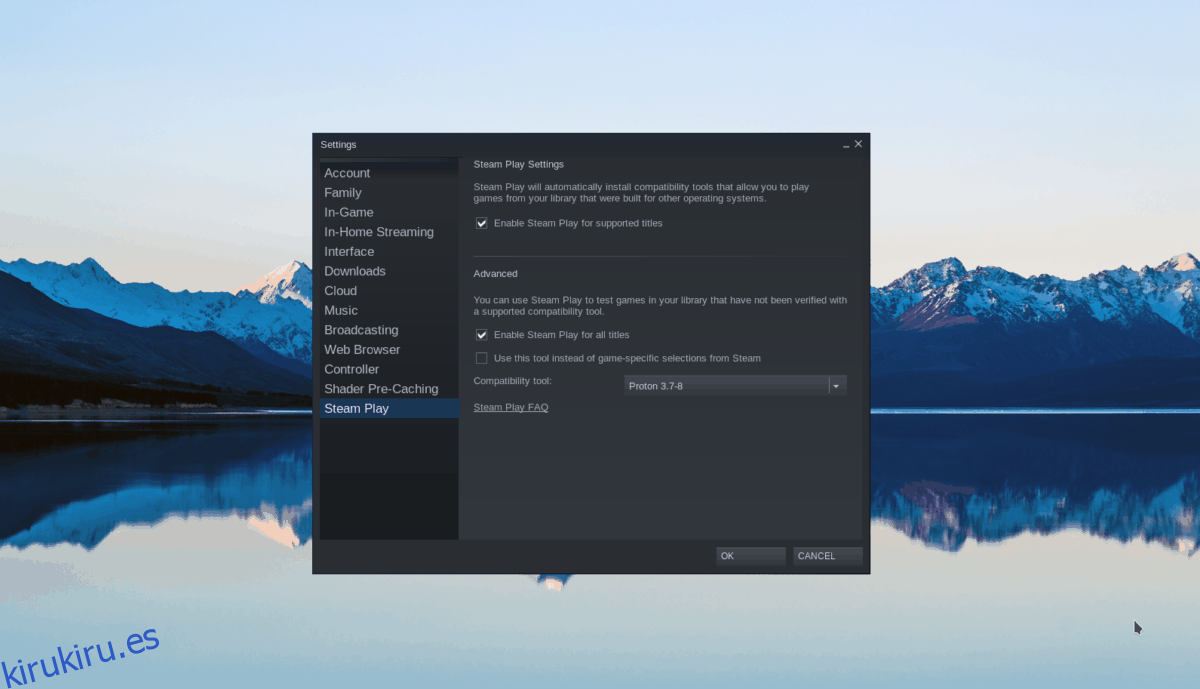
Busque el botón «Tienda» y haga clic en él con el mouse. Al seleccionar este botón, accederá al escaparate de Steam. Una vez en la tienda, ubique el cuadro de búsqueda y haga clic en él con el mouse.
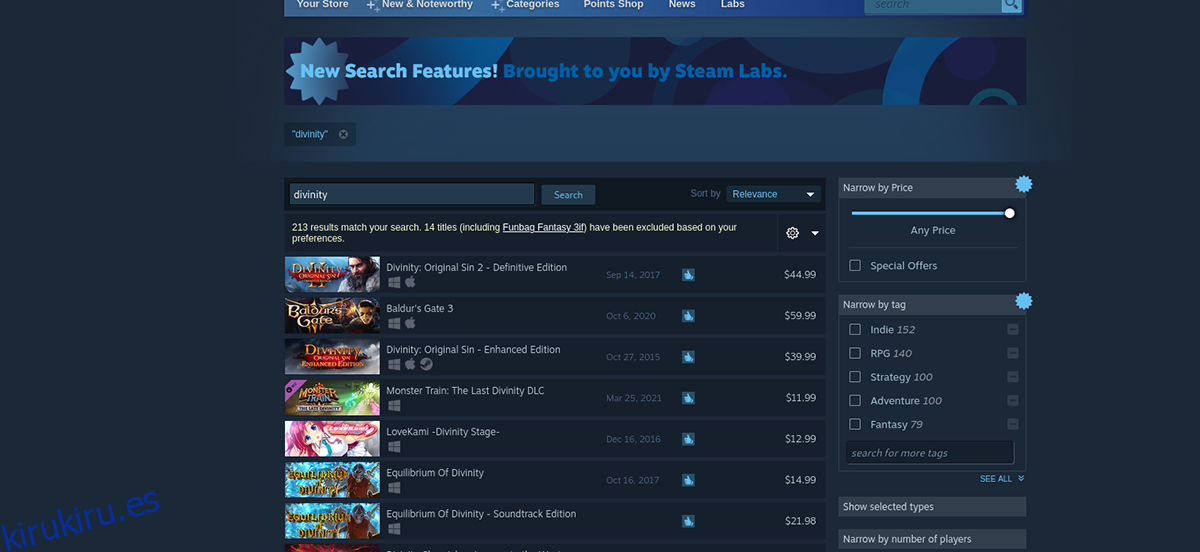
Usando el teclado, escriba “Divinity: Original Sin 2” y presione la tecla Enter. Cuando presione, Ingrese, los resultados de la búsqueda aparecerán en Steam.
Paso 2: Mire los resultados de la búsqueda de “Divinity: Original Sin 2” y haga clic en él con el mouse. Cuando encuentre el juego en los resultados de búsqueda, haga clic en él con el mouse para acceder a la página de la tienda Steam del juego.
En la página de la tienda Divinity 2, ubique el botón verde «Agregar al carrito» y selecciónelo con el mouse. Una vez que se agrega el juego a su carrito, busque el botón del carrito en la parte superior derecha de la aplicación y haga clic en él.
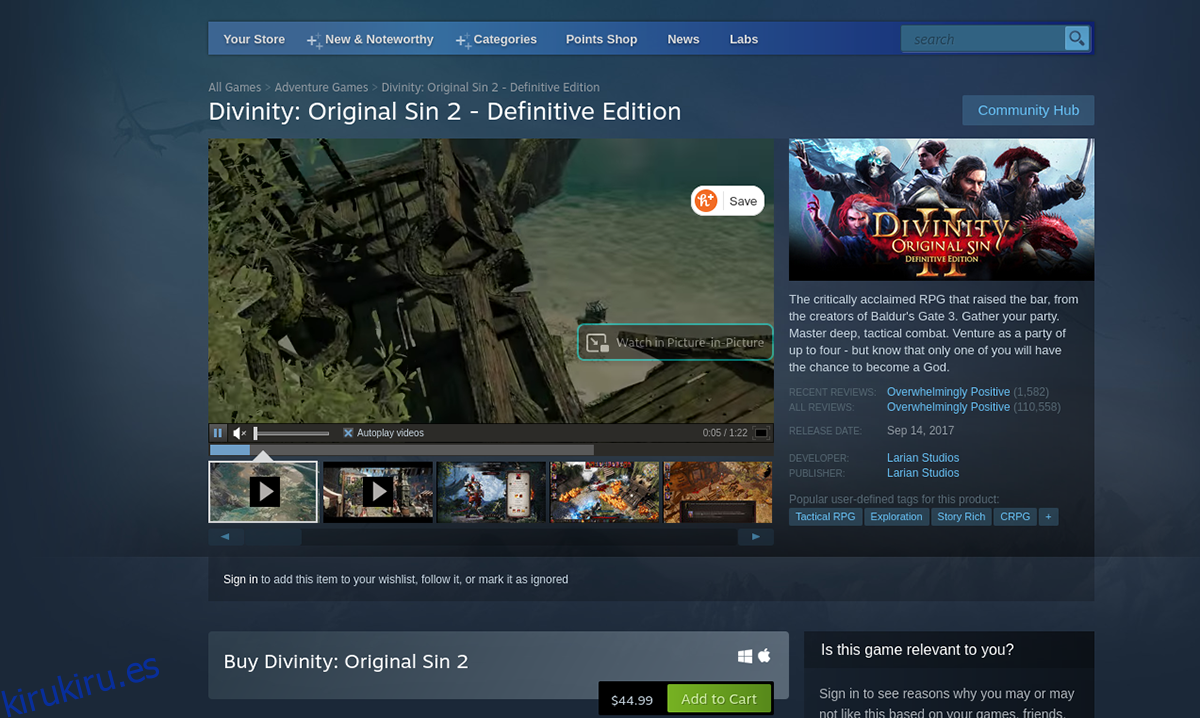
Paso 3: Después de seleccionar el botón del carrito, realiza la compra del juego para tu cuenta de Steam. Luego, busque el botón «Biblioteca» y haga clic en él con el mouse para acceder a su biblioteca de juegos de Steam.
Dentro de la biblioteca de juegos, busque el cuadro de búsqueda y escriba «Divinity 2». Luego, seleccione el botón derecho del mouse y elija el botón «Propiedades». Luego, busque la sección «Compatibilidad».
Paso 4: En la sección «Compatibilidad», marque la casilla que dice «Forzar el uso de una herramienta de compatibilidad Steam Play específica». Luego, elija «Proton 6.3-6» como el que se va a utilizar.
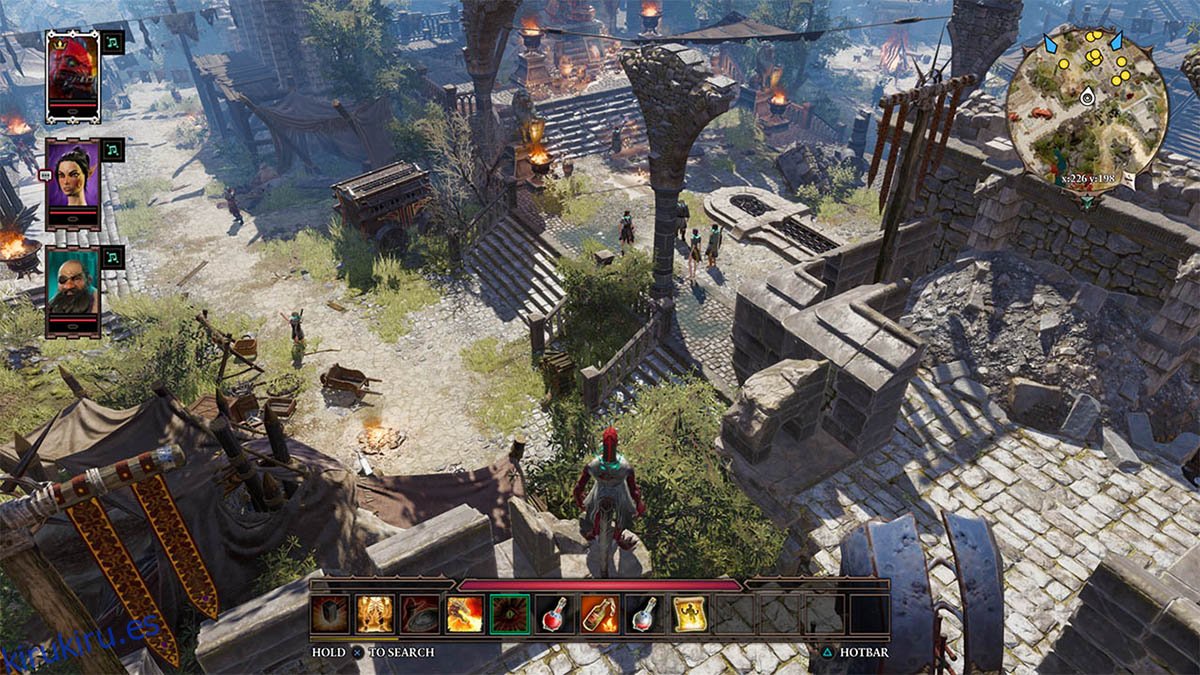
Después de seleccionar Proton, cierre la ventana Propiedades. Luego, busque el botón azul «INSTALAR» y haga clic en él para instalar el juego. Selecciona el botón verde «JUGAR» para iniciar el juego cuando termine de instalarse.
